MetaTrader es el rey indiscutible entre las plataformas de trading de Forex. Sin embargo, los traders deben haberse dado cuenta de que todos los foros relacionados con Forex mencionan la plataforma NinjaTrader. NinjaTrader, LLC, fundada en 2004 en Denver, Colorado, inicialmente comenzó ofreciendo sólo software de trading y servicios de datos. En 2015, esta empresa comenzó a ofrecer servicios de corretaje de futuros y de divisas directamente. NinjaTrader, el programa galardonado, es usado por más de 40.000 traders en todo el mundo para el análisis de mercado, gráficos y ejecución de órdenes. Por lo tanto, los traders de Forex y acciones sin duda querrán saber más sobre el rendimiento de la plataforma NinjaTrader y sus características únicas. En esta guía vamos a estudiar en profundidad la plataforma NinjaTrader y tratar de averiguar sus pros y sus contras. La guía está basada en la versión 8 de NinjaTrader, que es la última a Junio de 2018. Las versiones futuras de este programa probablemente conservarán las características más importantes que describimos aquí.
Fundamentos de NinjaTrader
Antes de profundizar en las características ofrecidas por NinjaTrader, vamos a ofrecerle una visión general de esta plataforma de negociación. Al igual que en las plataformas MetaTrader 4/5, no se cobra ninguna comisión por usar las funciones estándar de NinjaTrader. Estas funciones incluyen análisis de mercado, gráficos, creación de estrategias de trading automatizadas, pruebas de backtesting, optimización e incluso simulación de operación. El foro dedicado a la comunidad de NinjaTrader también ofrece miles de indicadores que permitirán a los usuarios tomar decisiones informadas mientras operan en los mercados financieros. La prueba gratuita de 30 días permite al usuario habituarse a la plataforma antes de arriesgar su capital. Para ejecutar órdenes utilizando la plataforma, el trader debe registrarse con un broker que ofrezca NinjaTrader. La plataforma NinjaTrader, que es compatible con Windows, Mac OS e incluso Linux, es popular entre los traders de futuros.
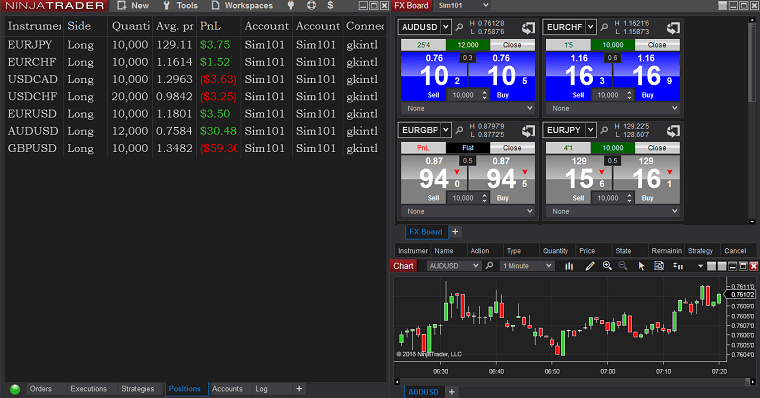
Requisitos del sistema
Estos son los requisitos del sistema para ejecutar el programa NinjaTrader 8:
- Sistema operativo: Windows 7, Windows 8, Windows 10, Windows Server 2008, Windows Server 2008 R2
- CPU: 1 GHz o más rápida
- RAM: 2GB+
- Microsoft. NET Framework 4.5 o más reciente
- Resolución de pantalla: 1024×768 o superior
- Tarjeta de vídeo: Compatible con DirectX10
NinjaTrader no soporta macOS, pero puede cargar la plataforma en ordenadores Apple con la ayuda de Wine, Parallels o un programa similar.
Características de la plataforma
NinjaTrader muestra los menús de control, gráficos y los precios de los instrumentos en 3 ventanas independientes. Normalmente, las plataformas de trading no permiten que las ventanas del precio, la navegación y el gráfico sean desprendidas - ofreciéndolo todo en una sola ventana. En el caso del NinjaTrader, las tres ventanas ajustables facilitan una mejor personalización en función de las necesidades específicas de los traders.
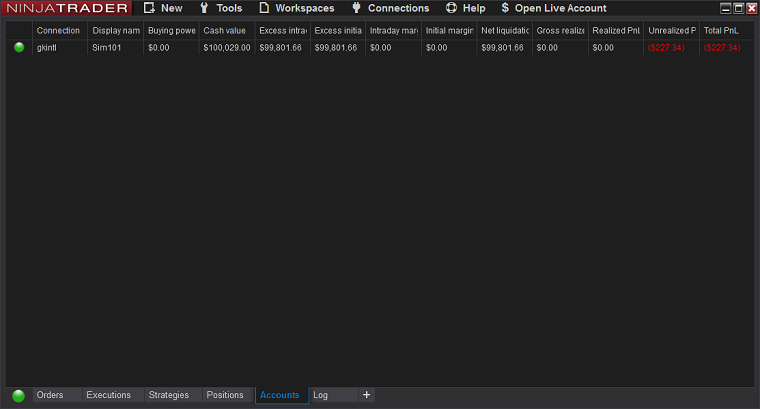
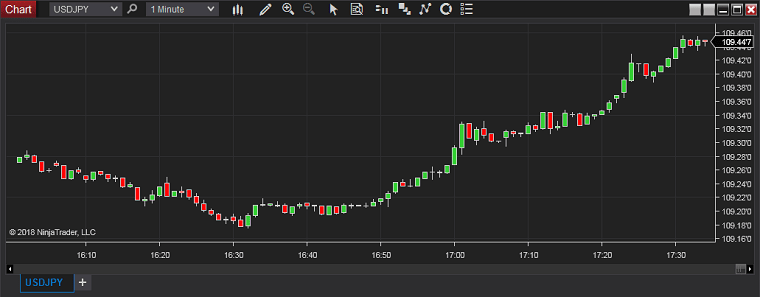
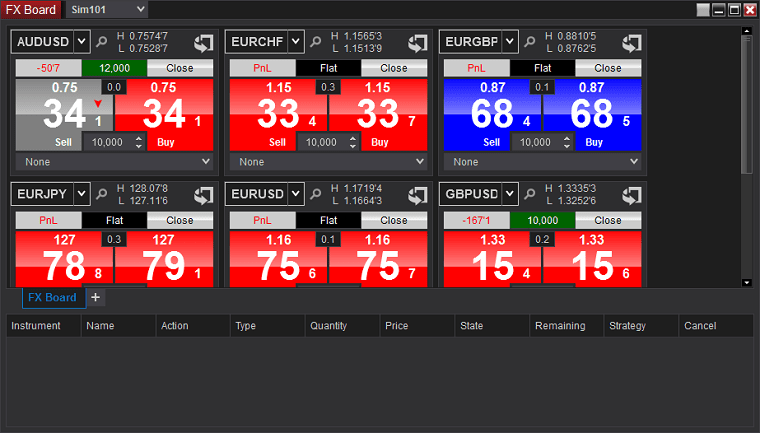
Centro de control
Como indica su nombre, el Centro de Control es el núcleo de la plataforma NinjaTrader. Permite que el trader vea los detalles de la cuenta, órdenes pasadas y pendientes, posiciones abiertas y la información histórica del registro. El Centro de Control también permite habilitar o deshabilitar otros comandos y funciones generales mientras que permite el acceso a otras ventanas de la plataforma NinjaTrader.
Ventana de orden
NinjaTrader permite colocar órdenes en los mercados de Forex y otros mercados utilizando 5 ventanas diferentes:
- Entrada Básica
- FX Pro
- Ticket de la Orden
- SuperDOM Dinámico
- SuperDOM Estático
Cada una de estas ventanas tiene unas características únicas. Aparte de las órdenes de mercado y Limit, la ventana de Entrada Básica permite al trader elegir el mejor precio de venta o compra actual. Esto podría resultar útil durante los períodos de calma. Una vez que la posición se mueva a favor del trader, se puede activar la función BE . Esto ajusta todas las órdenes de stop-loss al punto de equilibrio. Del mismo modo, el menú Rev permite al trader cerrar sus posiciones pendientes largas o cortas y abrir una posición inversa con un solo clic. Eso sería útil para los traders cuando hay noticias inesperadas que causan una reversión de precios.
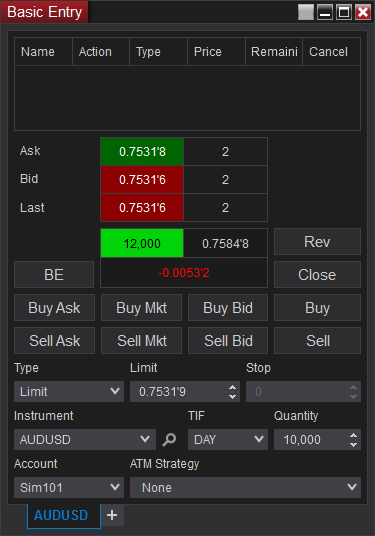
Muy a menudo, el trader sólo desea entrar cuando se rompe un nivel clave. Para ello, NinjaTrader ofrece un botón separado, conocido como MIT(Market If Touched). La orden MIT cambia a una orden de mercado cuando se alcanza un nivel concreto. Los diferentes brokers ofrecen la orden MIT de forma diferente. Los servidores de algunos brokers de Forex no ejecutan la orden después de que el usuario cierra el terminal NinjaTrader. Por lo tanto, sería prudente comprobar los servicios de un broker de Forex respecto a las órdenes MIT antes de utilizar la plataforma.
NinjaTrader también ofrece órdenes GTC (Good-Till-Canceled o Buena Hasta Ser Cancelada) y GTD (Good-Till-Day o Buena Hasta el Día). Además, mediante el botón ATM (Advanced Trade Management o Administración Avanzada de la Posición), se pueden crear entradas y salidas personalizadas (con el número específico de pips para el stop-loss y take-profit). Incluso se puede guardar como una plantilla, que más tarde se puede usar durante la colocación de órdenes. La plataforma también soporta órdenes OCO (One-Cancels-Other o Una Cancela a la Otra). Esto sería útil para los traders de canales de precios que buscan vender en la resistencia o comprar en el soporte, lo que se toque primero.
Al colocar la orden, NinjaTrader también muestra la liquidez disponible a un nivel de precios específico. Esta función podría ser útil para los traders de alto volumen.
La ventana de órdenes FX Pro se ofrecce específicamente para que los traders de Forex ejecuten órdenes rápidamente.
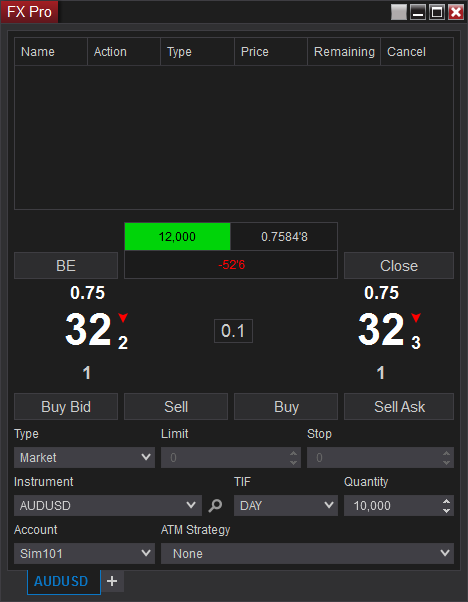
La ventana del Ticket de la Orden se ha estructurado de una manera sencilla. Evita todas las funciones complejas y permite al trader observar los datos del mercado y realizar operaciones en todos los instrumentos financieros ofrecidos por la plataforma. No incluye funcionalidades extra como ATM, cambiar órdenes de stop-loss al punto de equilibrio, etc.
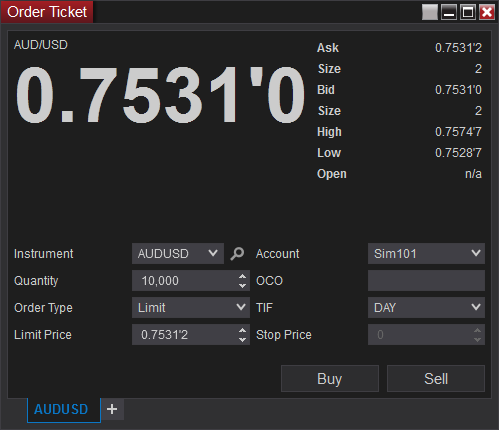
Las ventanas de SuperDOM (Profundidad de Mercado) dinámico y de SuperDOM estático permiten al trader ver la profundidad de mercado y colocar la orden. Sin embargo, el SuperDOM dinámico se puede utilizar para todos los mercados, Mientras que el SuperDOM estático sólo ofrece trading de futuros.
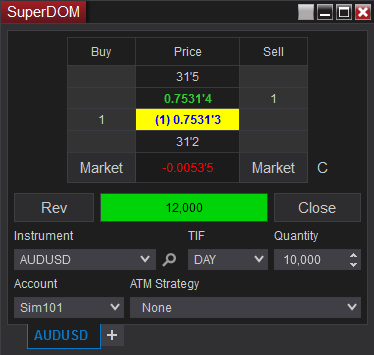
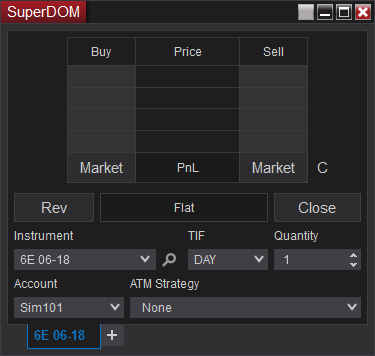
Gestión de Operación Avanzada (ATM)
Es un tipo de sistema de trading semi-automático. La funcionalidad ATM permite que el trader manual cree, guarde y cargue un conjunto de parámetros relacionados con una orden: stop-loss, múltiples objetivos de ganancias, el período temporal durante el que la orden es válida, etc. NinjaTrader permite colocar órdenes con o sin la ayuda de ATM. ATM ofrece tres opciones más avanzadas. Son:
- Seguir Automáticamente - el nivel de entrada de una orden Limit se modifica automáticamente a medida que el mercado se aparta de él.
- Reversión Automática - permite que el trader revierta posiciones tan pronto como se alcance un stop-loss o un take-profit.
- Estrategia en la sombra- el trader puede estar usando una estrategia bien probada. Sin embargo, es posible que desee considerar algunos cambios (niveles de stop-loss, take-profit, etc.) que pueden mejorar el rendimiento general. En tales casos, se puede activar la estrategia de sombra. Cada vez que se coloca una posición basada en una estrategia probada, se coloca una orden virtual en función de la estrategia modificada en la cuenta de simulación. Esto permitirá al trader evaluar a la perfección si los cambios tienen un impacto positivo o negativo en el rendimiento.
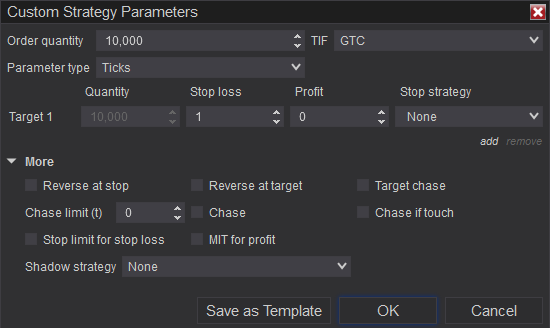
Alertas
NinjaTrader permite que el usuario defina las condiciones de la alerta de gráficos, ventana de noticias y analizador de mercado. También se puede establecer una alerta usando un indicador personalizado NinjaScript o una estrategia específica. La plataforma NinjaTrader puede supervisar varios objetos (series de datos de gráficos, herramientas de dibujo e indicadores) que hay en los gráficos o cualquier visualizador de análisis de mercado (valor de columna) y proporcionar alertas. En el Registro de Alertas (Alert Log), el usuario puede filtrar alertas en función de la prioridad e incluso modificar las fuentes. Cabe destacar que la ventana de alerta también se puede crear para que esté en la parte superior de otras ventanas.
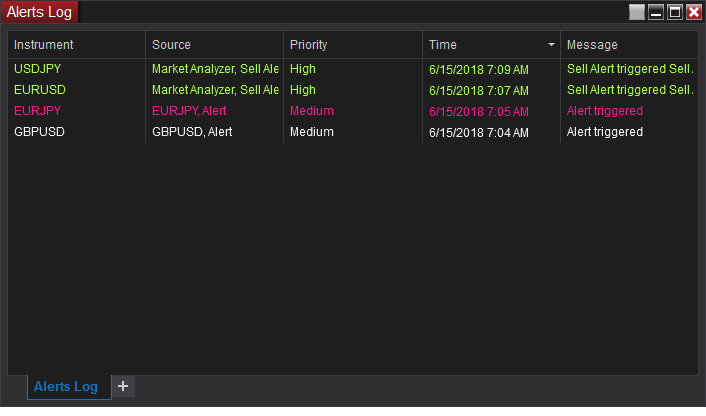
Las alertas pueden enviarse a otras ventanas como entrada básica, SuperDOM, gráficos, ticket de la orden, libro de órdenes nivel II y menú de Hora y Ventas. Esto significa que el trader puede utilizar la alerta para activar directamente una orden. Las alertas pueden ser imprimidas, compartidas y también exportadas (CSV/XLS).
Analizador de lista popular
La funcionalidad de Analizador de Listas Populares permite al trader seguir los instrumentos más seguidos. Actualmente, NinjaTrader es compatible con las listas populares proporcionadas y actualizadas por Kinetick, IQFeed, Interactive Brokers y TD Ameritrade. Esto significa que los criterios de las listas no pueden ser cambiados o personalizados. Para hacerlo, el trader debe usar la funcionalidad de analizador de mercado, cuyos detalles se ofrecen en el siguiente párrafo. El Analizador de Listas Populares se considera una funcionalidad principalmente ofrecida a los traders del mercado de acciones. Del mismo modo que en la ventana de Alertas, el trader puede filtrar la lista de instrumentos financieros y enviarla a otra ventana (por ejemplo, la de entrada de orden básica o la del gráfico), imprimir, compartir e incluso exportar. En particular, los ajustes del analizador de listas populares pueden guardarse también como plantilla.
Nivel II
La ventana Nivel II permite un estudio detallado del instrumento. De nuevo, esta es una funcionalidad ofrecida específicamente para los traders del mercado de acciones y derivados.
Analizador De Mercado
Es otra potente funcionalidad ofrecida por Ninja Trader. Hay una diferencia importante entre el Analizador de Listas Populares y el Analizador de Mercado. El Analizador de Mercado permite al usuario crear una fila de instrumentos según lo requiera. Esto no es posible con el Analizador de Listas Populares.
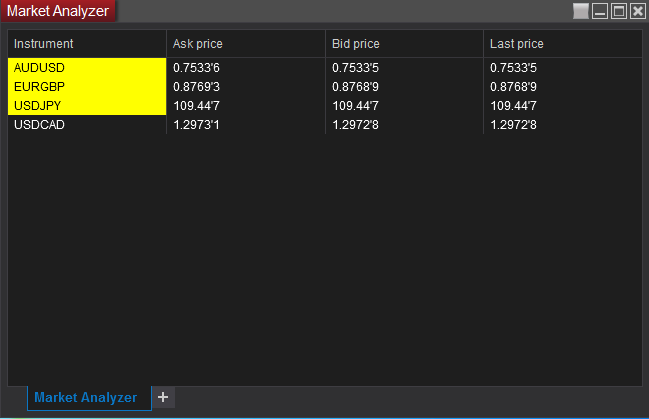
El Analizador de Mercado es una ventana flotante de tamaño ajustable. El usuario puede agregar más columnas de datos usando la lista desplegable, añadir filas etiquetadas personalizadas (como se muestra abajo), ordenar, establecer alertas, exportar, imprimir y compartir información de activos o incluso enviarla a otra ventana para un análisis adicional o colocar una orden. Si el trader está activo en más de un mercado financiero, puede crear múltiples carteras y asignar un nombre distinto a cada pestaña del Analizador de Mercado. Los usuarios también pueden guardar la ventana personalizada como plantilla. El Analizador de Mercado permite al usuario realizar un escaneo en tiempo real de los múltiples instrumentos en función de reglas personalizadas. Pueden crearse condiciones de celda individuales.
Creador De Condiciones
Esta es otra potente funcionalidad ofrecida por la plataforma NinjaTrader. Puede accederse a ella mediante la ventana de Diálogo de las Alertas del Analizador de Mercado seleccionando la opción añadir. Esta funcionalidad permite que el trader configure condiciones complejas para las alertas sin la necesidad de tener conocimientos de programación.
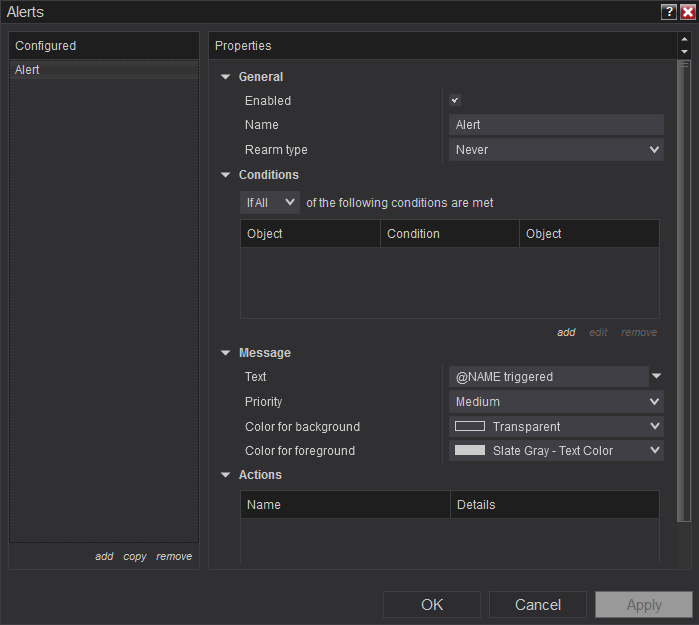
Aparte de las expresiones Booleanas generales, se pueden configurar los siguientes tipos de condiciones:
- Comparación de datos de precios del gráfico
- Valor de compensación (aritmético, porcentaje, pips, ticks)
- Comparación indicador - valor
- Comparar los valores de trazado los indicadores de trazados múltiples (estocástico, MACD, etc.)
- Cruce
- Comparación de tiempo (datos de tiempo de la barra del gráfico frente a un valor de fecha u hora definido por el usuario)
- Comparación del estado de la cuenta (por ejemplo, se puede crear un activador cuando el beneficio de la cuenta de trading cruza los 1000 dólares)
Noticias
La ventana de Noticias, que permite al usuario recibir noticias en tiempo real de un proveedor o broker, puede usarse para crear y filtrar alertas. Además, también puede crearse una búsqueda de palabras clave para las noticias. Otras opciones básicas de la ventana de Noticias son exportar, imprimir y compartir.
Backtest, repetición, simulación
NinjaTrader permite realizar complejas pruebas de estrategias de trading automatizadas. La plataforma facilita la prueba de backtesting, repetición y simulación.
Backtest
Permite que el trader analice el rendimiento histórico de una estrategia. NinjaTrader permite cuatro tipos diferentes de proceso de backtesting: Optimización estándar y a futuro y optimización de múltiples objetivos. El proceso de backtesting Estándar analiza el rendimiento de una estrategia sin dar preferencia a ningún tipo de relación o métrica de rendimiento particular. Dispone de una serie de medidas del rendimiento: porcentaje máximo de rentabilidad, excursión favorable, beneficios, beneficios netos, probabilidad, factor beneficio, R-Cuadrado, relación Sharpe, relación Sortino, relación Ulcer, relación ganancia/pérdida y la excursión adversa media. El tipo de backtest Optimizado permite al trader dar importancia a algunas de las métricas de rendimiento mencionadas arriba. Además puede elegirse un optimizador por defecto o Genético. Si se usa el optimizador Genético después de seleccionar una relación particular para optimizar, el usuario puede configurar el algoritmo genético a través de sus propiedades: umbral de convergencia, tasa de cruce (%), tamaño de generación, generaciones, rendimiento mínimo, tasa de mutación, fuerza de mutación, tamaño de reseteo y tamaño de estabilidad. La plataforma NinjaTrader también permite revisar el rendimiento de una estrategia con la optimización a futuro . Cuando se elige la Optimización, se usará una muestra de datos para probar la estrategia. Los datos entonces serán optimizados. Además, la estrategia optimizada se aplicará a datos de fuera de la muestra para validar el rendimiento y evitar el ajuste de la curva. Ahora, la optimización a futuro realiza el mismo proceso sobre múltiples conjuntos de datos de muestra y datos de fuera de la muestra. La plataforma NinjaTrader permite la optimización multi-objetivo. El traders puede seleccionar hasta tres relaciones de rendimiento para optimizar. De nuevo, se puede aplicar la estrategia del optimizador Por Defecto o Genético Incluso se puede seleccionar una cesta de instrumentos financieros para el backtest, la optimización y la optimización a futuro. Después de terminar la optimización, se puede ver un gráfico en 2D (para un solo parámetro) o en 3D (para más de dos parámetros).
Repetición (función Playback 101)
Este mecanismo permite al trader reproducir el movimiento de precios durante un período dado. NinjaTrader ofrece la posibilidad de reproducir tanto los Datos de Mercado como los Datos Históricos del Tick. Los datos de mercado son los más precisos, ya que incluyen tanto los datos de Nivel I como los de Nivel II (profundidad de mercado). Los datos históricos no contienen datos de Nivel II. Además, la exactitud de los datos históricos depende del broker o proveedor de datos de Forex. Los Datos de Mercado se pueden grabar habilitando el menú de grabación del Mercado para reproducción. Las ventanas de Nivel II, SuperDOM o FX Pro deberían estar abiertas y recibir los datos para el par de divisas o cualquier otro instrumento. Alternativamente, los datos pueden descargarse desde el servidor de NinjaTrader. Se pueden añadir varios instrumentos a la ventana de Analizador de Mercado. Los datos pueden ser guardados simultáneamente. La funcionalidad de repetición es una gran opción para los desarrolladores de estrategias, ya que hace que el proceso de prueba de estrategia sea lo más fácil posible.
Simulación (función Sim 101)
La simulación es simplemente trading en cuenta demo. NinjaTrader le permite crear múltiples cuentas de simulación. Algo interesante es que el trader puede cargar una cuenta real y una de simulación al mismo tiempo. Las órdenes de las cuentas reales y de simulación pueden dirigirse a diferentes ventanas. Esto significa que el trader puede usar una estrategia bien probada en la cuenta real, mientras prueba múltiples estrategias de negociación en cuentas de simulación. Si un trader tiene miedo de confundirse y colocar órdenes en una cuenta real en lugar de en una cuenta de simulación, se puede activar el modo de Simulación Global. El Playback 101 y el Sim 101 no generarán los mismos resultados ya que no hay latencia de datos al usar el Playback 101.
Análisis de estrategia
NinjaTrader facilita la automatización de la estrategia de trading usando NinjaScript, que es una extensión del lenguaje C#. El Analizador de Estrategia permite al usuario ejecutar un análisis histórico en una estrategia de trading automatizada creada usando NinjaScript. El análisis y la optimización de la estrategia pueden hacerse en profundidad como se explica en los párrafos de arriba. La ventana del analizador de estrategia de NinjaTrader ofrece un análisis detallado de una estrategia tanto en modo de datos brutos como en modo de imágenes. Para los principiantes, la ventana del analizador de estrategia ofrece cuatro estrategias de ejemplo diferentes para familiarizarse con la plataforma: ATM, MA cruce, activo múltiple y marco temporal múltiple. Los profesionales pueden cargar sus propias plantillas y realizar un análisis de estrategia detallado.
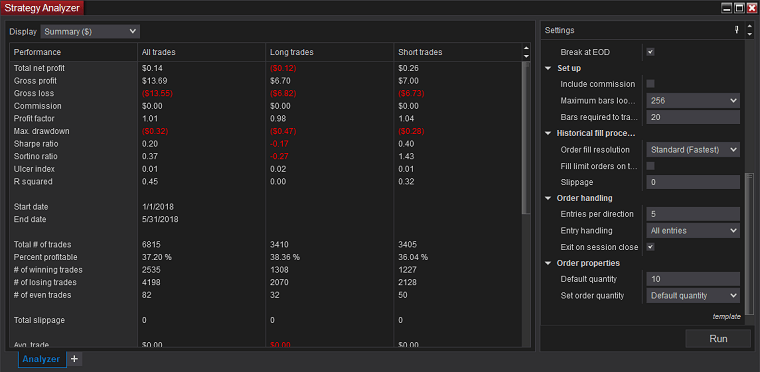
Mientras que el menú de Resumen de la ventana del analizador de estrategia da una idea básica sobre el rendimiento de una estrategia, el menú de Análisis permite al trader estudiar el rendimiento de una estrategia en varios marcos temporales y otras condiciones (diario, semanal, mensual, anual, operaciones, media hora del día, hora del día y día de la semana). Se puede hacer una segregación adicional basada en llamadas largas/cortas, operaciones ganadoras/perdedoras e incluso basada en el momento de la entrada y de la salida.
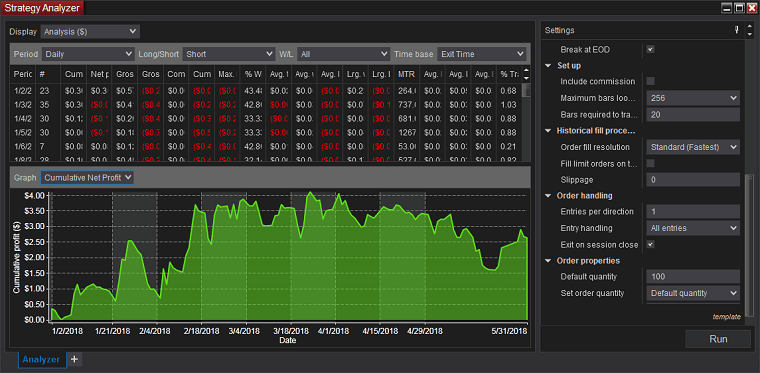
Una vez seleccionada cualquier combinación de los datos arriba mencionados, se puede ver una representación visual del beneficio neto acumulado, el beneficio neto, el drawdown máximo acumulado, el drawdown máximo, la excursión adversa máxima media, la excursión favorable máxima media, la eficiencia media de la entrada, la eficiencia media de la salida y la eficiencia media total. Por ejemplo, el trader puede estudiar la eficiencia de la entrada de las llamadas largas ganadoras diarias en función del momento de la salida.
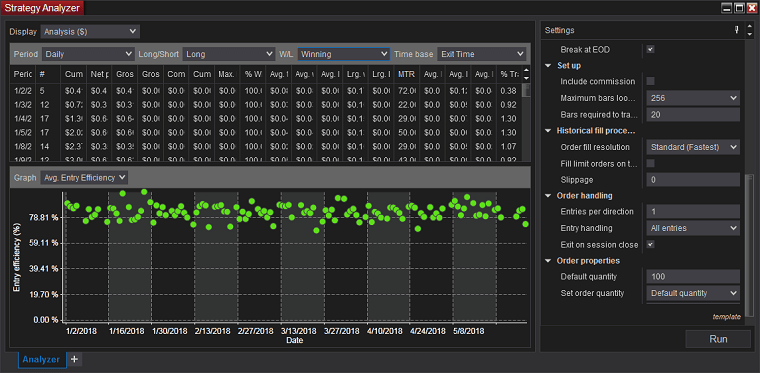
Si lo necesita, puede abrir múltiples pestañas del Analizador con diferentes nombres. Por ejemplo, el trader puede ver las entradas en el gráfico de precios junto con la eficiencia de la entrada o el drawdown. Así que, básicamente, el analizador le permitirá al trader identificar la fuerza y la debilidad de una estrategia. Esto se puede utilizar para afinar rápidamente una estrategia y evitar perder el tiempo mediante el empleo de un método de ensayo y error.
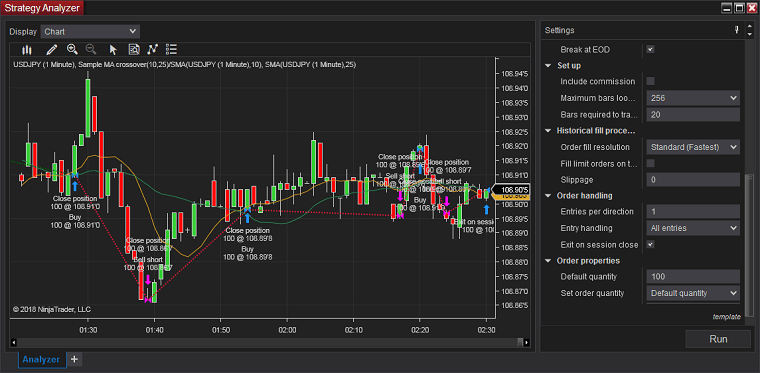
Pueden abrirse pestañas adicionales del Analizador con detalles de las órdenes, ejecuciones y operaciones en la ventana del Analizador de Estrategia para tener una mejor comprensión del rendimiento de una estrategia. Cabe destacar que la ventana del Analizador de Estrategia también permite una simulación Monte Carlo de la estrategia. Usando el menú de Ajustes, se puede echar un vistazo rápido a la estrategia empleada y las reglas de la operación. Mientras que un trader de acciones puede estar más interesado en el beneficio en dólares o el porcentaje generado por una estrategia, los traders de Forex pueden estar más interesados en tener una idea de los pips netos generados por una estrategia. El Analizador de Estrategia permite al trader ver el resumen y el análisis de una estrategia en dólares, porcentaje, puntos, pips y ticks.
Hora y ventas
NinjaTrader también proporciona un análisis visual del flujo comercial de un instrumento. Esto permite al trader entender si la mayoría de las órdenes se colocan por encima del precio de venta, en el precio de venta, por debajo del precio de compra, en el precio de compra o entre el precio de compra y de venta. Incluso puede definirse el tamaño del bloque para crear una alerta. Por ejemplo, se puede utilizar un orden de 100 lotes para activar una alerta, que se puede dirigir automáticamente a una ventana de orden de entrada básica para abrir una posición. Además de los detalles del precio, volumen y tiempo, pueden elegirse colores específicos para representar los precios máximos/mínimos diarios. También se pueden crear varias pestañas para supervisar más de un activo.
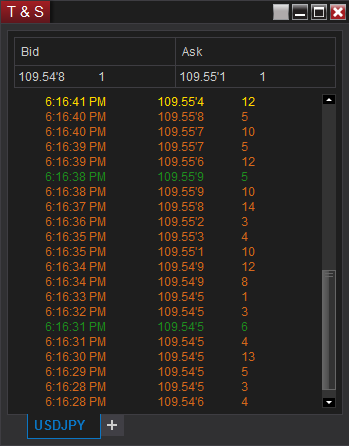
Datos De La Cuenta
Este menú ofrece una punto de vista único de la actividad de trading en varias cuentas. Así, si el trader tiene más de una cuenta de negociación (por ejemplo, una para Forex y otra para acciones), entonces la actividad de trading en ambas cuentas se puede ver en la ventana de Datos de la Cuenta. El trader puede seleccionar una cuenta particular para ver transacciones o seguir transacciones que pertenecen a todas las cuentas. Además, también se puede hacer un filtrado basado en la actividad de trading (pendiente, ejecutada y rechazada). Al igual que en las demás ventanas, las transacciones se pueden buscar, exportar, imprimir e incluso compartir. En cuanto a la apariencia, las ventanas también pueden personalizarse.
Estudio del rendimiento de la operación
Es muy similar a la ventana del Analizador de Estrategia. La única diferencia es que esta ventana permite estudiar el rendimiento del trading real, en lugar de una estrategia. También puede seleccionar manualmente el período de tiempo para el análisis. El menú Resumenofrece estudios estadísticos como la relación Sortino, relación Sharpe , Índice Ulcer, factor ganancia, drawdown máximo y más para una mejor comprensión del rendimiento del trading. Además, proporciona estudios de backtesting ofrecidos en plataformas como MetaTrader 4, por ejemplo: operación con ganancias media, operación con pérdidas media, etc. Al igual que la ventana del Analizador de Estrategia, el menú Análisisen la Ventana de Rendimiento Comercial permite al trader estudiar el rendimiento de una estrategia usando varios marcos temporales y condiciones (diario, semanal, mensual, anual, operaciones, media hora del día, hora del día y día de la semana). Se puede hacer un análisis adicional basado en llamadas largas/cortas, operaciones ganadoras/perdedoras e incluso basado en el momento de la entrada y de la salida. Una vez seleccionada cualquier combinación de los datos arriba mencionados, se puede ver una representación visual de la ganancia neta acumulada, la ganancia neta, el drawdown máximo acumulado, el drawdown máximo, la excursión adversa máxima media, la excursión favorable máxima media, la eficiencia media de la entrada, la eficiencia media de la salida y la eficiencia media total. Por ejemplo, el trader puede estudiar el drawdown máximo acumulado de las operaciones horarias basado en el momento de la entrada. Se pueden abrir múltiples pestañas del Informe con diferentes nombres. Por ejemplo, el trader puede ver el Resumen o Análisis del rendimiento junto con la ejecución, órdenes y operaciones realizadas durante un período de tiempo determinado. Incluso es posible la entrada manual o la eliminación de ejecuciones. La función de entrada manual puede ser útil si ejecuta órdenes a través de múltiples plataformas, pero desea analizarlas todas a través de NinjaTrader. Puede utilizar la opción de eliminación de la operación para eliminar los resultados de fuera de la estrategia, ya que de otro modo distorsionaría los resultados del rendimiento.
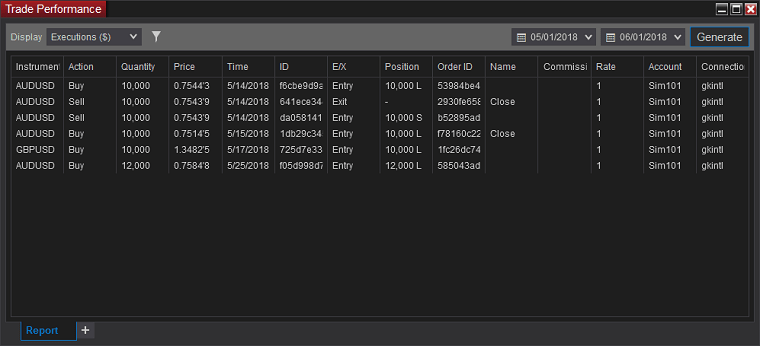
El trader puede estudiar el rendimiento en formato de moneda, porcentaje, puntos, pips y ticks.
Editor de NinjaScript
El NinjaScript Editor permite al usuario crear indicadores y estrategias personalizadas de forma eficiente. El editor también incluye una sección de ayuda que ofrece ayuda con la programación y herramientas de depuración avanzadas. Tiene una herramienta incorporada llamada Intelliprompt que ofrece una terminación de código inteligente a los desarrolladores de indicadores y programas de trading automatizados. Pulsando Ctrl-Espacio después de escribir un texto, se puede abrir el cuadro de lista de Intelliprompt que contiene los métodos y propiedades adecuados. Así podemos insertar automáticamente partes completas del código.
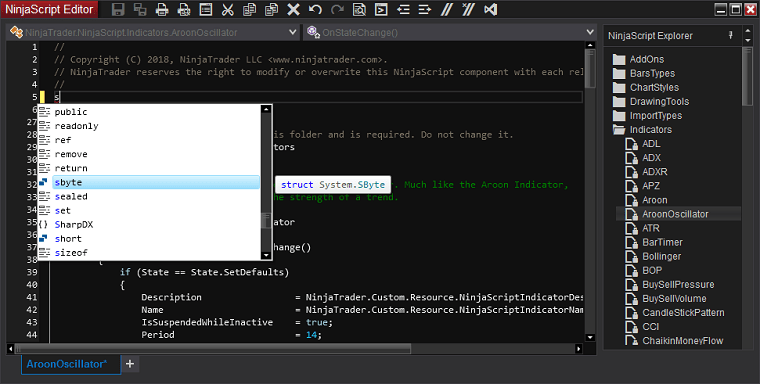
Para acelerar la programación, NinjaTrader también ofrece fragmentos de código. Estas plantillas de código son fácilmente accesibles a través del botón
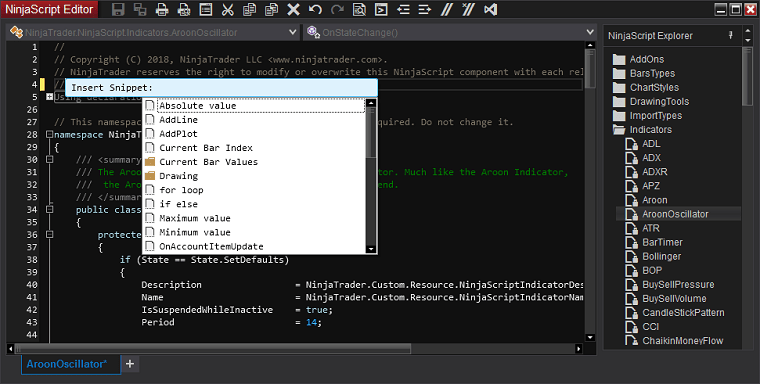
El NinjaScript Explorer normalmente se incrusta en el lado derecho del NinjaScript Editor, como se muestra en la imagen de arriba. Sin embargo, si es necesario, el trader puede quitar el script del explorador. Por razones de rendimiento, NinjaScript compila los scripts personalizados juntos. Para evitar problemas con la compilación, NinjaScript Editor ofrece la opción de excluir uno o más archivos de la compilación. Esta función será útil mientras se manejan varios indicadores personalizados. Muchas veces, alguna parte del código seguiría siendo la misma en varias estrategias de trading. El Asistente de NinjaScript, que se puede abrir usando el signo '+' en la parte inferior del NinjaScript Editor, proporciona el código básico que facilitará el comienzo de la programación de un indicador personalizado o cualquier otro tipo soportado.
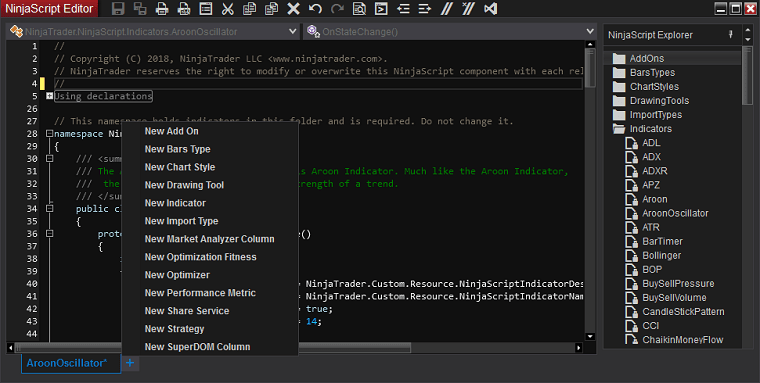
Se puede definir una gama de propiedades para el indicador personalizado o la estrategia como se muestra en la imagen de arriba. Ahorra tiempo al reducir el trabajo de programación. Incluso los eventos adicionales de uso intensivo de la CPU tales como OnMarketDatay OnMarketDepth pueden ser incluidos usando el asistente. NinjaScript Editor también incluye la documentación sobre los diferentes tipos de errores de compilación. El menú de Salida permite una mayor depuración de los datos generados por un archivo de NinjaScript creado por el usuario. También es posible depurar objetos de NinjaScript usando Microsoft Visual Studio. Para diferenciar los datos de impresión de dos scripts separados, NinjaTrader ofrece dos pestañas de Salida. Si es necesario, para fines comparativos, se puede crear una Vista Dual con un posible desplazamiento sincronizado.
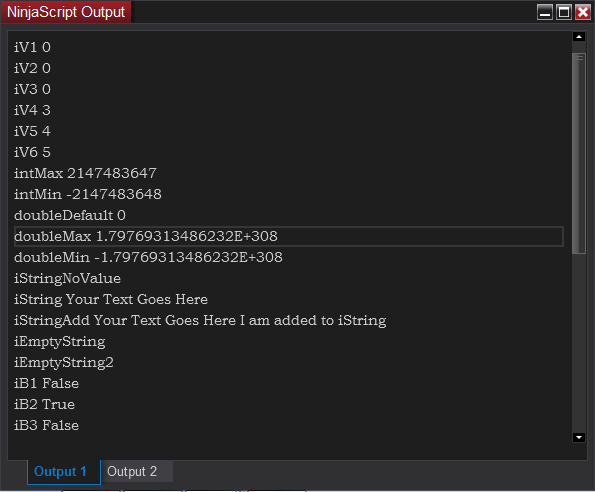
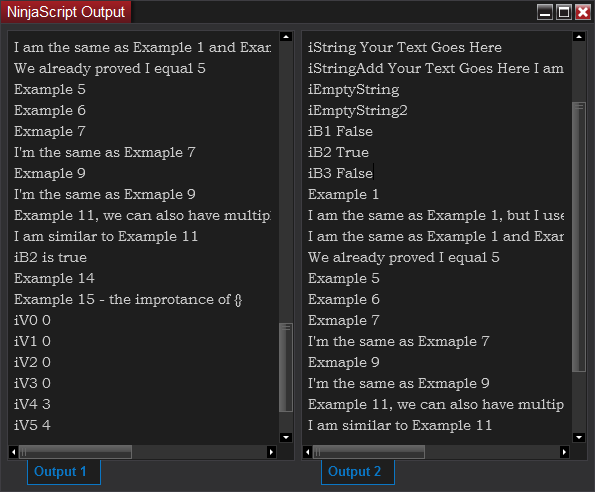
La Salida también se puede imprimir y compartir. Teóricamente, NinjaScript puede usarse para programar cualquier estrategia compleja. Es compatible con varios tipos de gráficos, tiene una comunidad de ayuda, ofrece una gran asistencia técnica, facilita muchos complementos de terceros y permite scalping. Sin embargo, la curva de aprendizaje es empinada. Incluso las estrategias simples requieren su tiempo de programación. Las estrategias de fijación de tamaño de la posición son difíciles de programar y necesitan trabajo extra para simularlas en el probador de estrategia.
Creador de estrategia
El Creador de Estrategia permite la creación de estrategias para el trading automatizado. Se ofrece a aquellos que desean crear sus propias estrategias personalizadas, pero no poseen conocimientos de programación en C#. Básicamente, ofrece un gran punto de partida para entrar en el mundo del trading automatizado. El creador de estrategia permite la adición de series personalizadas para una estrategia. La mayoría de las estrategias basadas en indicadores pueden crearse de forma muy fácil. Además, puede crearse un número ilimitado de condiciones y acciones relacionadas. Las condiciones pueden ser agrupadas si es necesario. La pantalla del menú es extremadamente simple y fácil de usar incluso para los traders que nunca antes habían automatizado una estrategia. Sólo se necesitan programar las estrategias complejas que requieren muchos cálculos matemáticos.
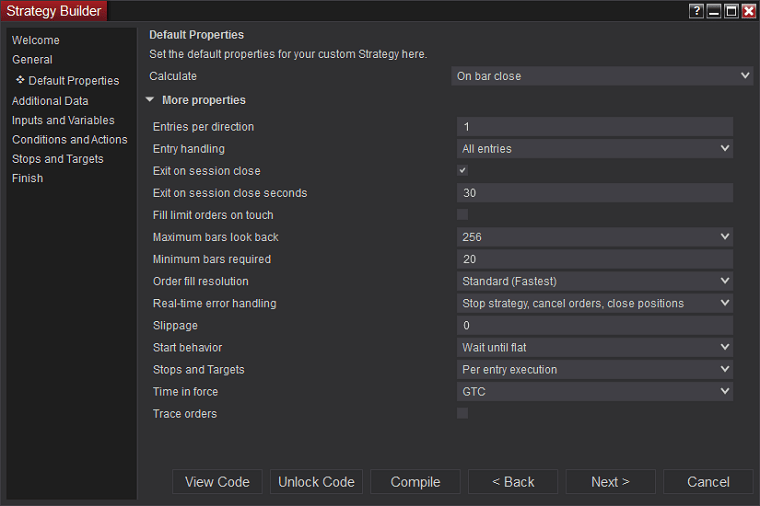
Ventanas vinculadas
Enlazar ventanas es otra función extremadamente importante que nos ofrece NinjaTrader. Todas las subventanas (Entrada Básica, Gráficos, Alertas, Tiempo y Ventas, Noticias, Analizador de Mercado y FX Board) tienen un botón de enlace en la esquina superior derecha. Pueden vincularse dos o más ventanas eligiendo el mismo color. Esta función se proporciona para cambiar rápidamente un instrumento en todas las ventanas. Una vez enlazadas, un cambio de instrumento en una ventana se reflejará inmediatamente en las demás. En un mercado de movimiento rápido, esta función será inmensamente útil para supervisar varios activos, realizar análisis y colocar órdenes, sin la necesidad de cambiar individualmente en cada ventana. También hay una función para vincular una ventana a todos los colores. Esto permitirá que la ventana reciba la transmisión de las ventanas con cualquier color de enlace seleccionado. Por ejemplo, la ventana de Analizador de Mercado se puede vincular a la ventana de Entrada Básica como se muestra abajo. El cuadrado de color amarillo en ambas ventanas indica el enlace. Cualquier instrumento seleccionado en el Analizador de Mercado se transmite a la ventana de Entrada Básica. Esta opción se puede utilizar para analizar rápidamente o colocar una orden.
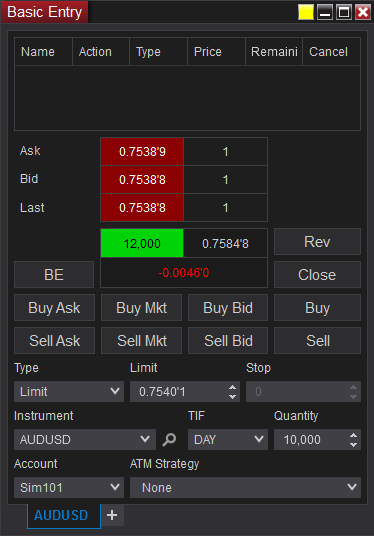
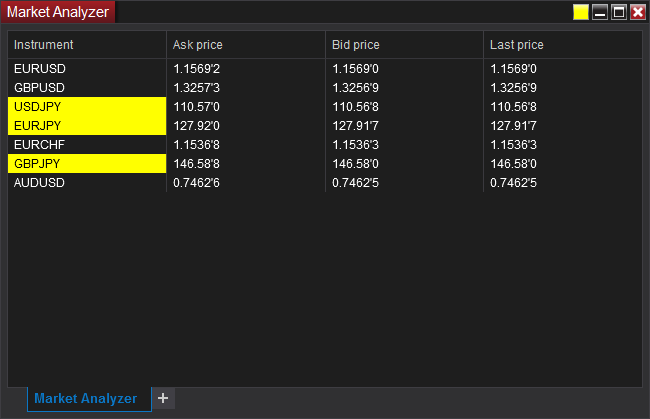
NinaTrader también ofrece una función adicional para enlazar intervalos del gráfico. Esto significa que, cuando un trader cambia de un intervalo de tiempo a otro, por ejemplo, de 15 minutos a 1 hora, todas las ventanas del gráfico enlazadas cambiarán al marco de tiempo de 1 hora.
Instrumentos
Utilizando una única plataforma NinjaTrader, el trader puede negociar simultáneamente divisas, acciones, índices, CFDs, y otros instrumentos derivados ofrecidos por los diferentes brokers o proveedores de conectividad. El menú Instrumentos permite añadir o quitar un instrumento de Forex, una Acción, un CFD o cualquier otro activo soportado sin importar el broker. Esto evita la necesidad de mantener múltiples bases de datos dentro del sistema del usuario. Todos los demás parámetros necesarios para proporcionar cotizaciones de precios y enviar órdenes a varios brokers se mantienen en esta ventana maestra de Instrumentos. La lista predeterminada de instrumentos se mantiene en la base de datos local de la plataforma del usuario. La base de datos se actualiza cada vez que se ejecuta la aplicación NinjaTrader. Sin embargo, puede haber situaciones en las que un determinado instrumento soportado por un broker específico (por ejemplo, EUR/HUF) tenga que ser cargado para operar. El menú Instrumentosen la pestaña de Herramientas del centro de control permite añadir instrumentos.
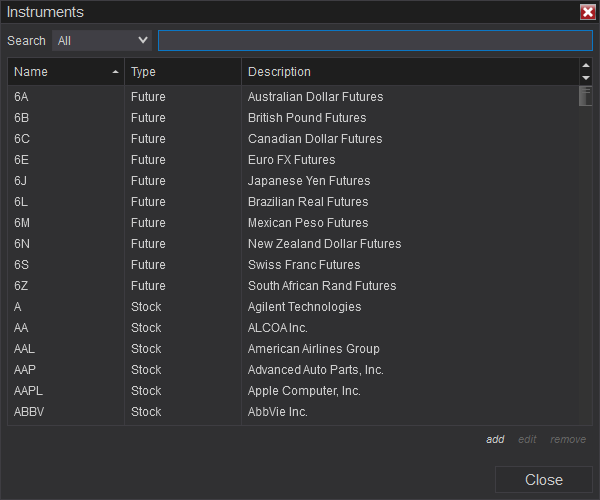
Los instrumentos que hayamos añadido pueden verse en la Lista de Instrumentos. Usando el menú, también es posible eliminar los instrumentos añadidos.
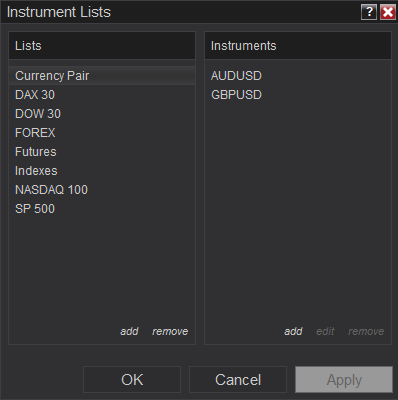
Los menús de Instrumentos y de Lista de Instrumentos serán útiles al negociar contratos de futuros que expiran en una fecha dada. A los grandes traders, que operan con múltiples contratos, les puede resultar difícil añadir una lista enorme cada vez. Con este fin, NinjaTrader ofrece el servicio de Roll-Over (cambio de un contrato a otro). Se puede acceder a él mediante el menú de administración de la Base de Datos en la pestaña de Herramientas.
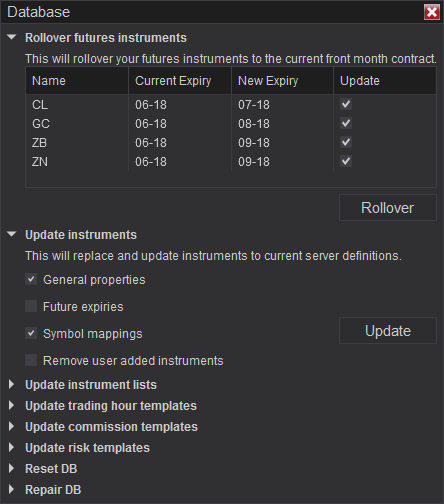
Ajuste de teclas de acceso rápido
Las tareas rutinarias de NinjaTrader se pueden simplificar asignando teclas de acceso rápido. También hay teclas de acceso rápido preestablecidas para ejecutar ciertas funciones. Por ejemplo, Ctrl+F abrirá una ventana de base de datos. El usuario puede asignar teclas de acceso rápido de forma general o específica al Gráfico, Analizador de Mercado, Editor de NinjaScript, Entrada Básica o SuperDOM.
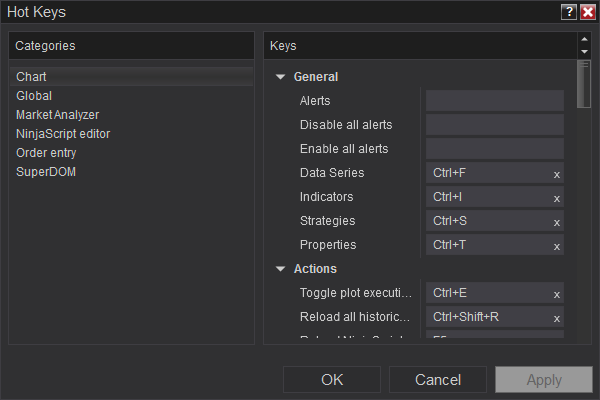
La lista de teclas rápidas se puede imprimir para una referencia rápida.
Datos Históricos
NinjaTrader ofrece acceso a Datos Históricos y Datos de Repetición del Mercado a través del menú de Datos Históricos situado en la pestaña Herramientas. Además de los formatos tradicionales, también soporta la importación de datos en formato MetaStock. Además, también puede importarse el formato de datos de Momento de cierre de barra y Momento de inicio de barra Los datos históricos cargados pueden ser editados si es necesario. La columna de estado ofrece detalles sobre los cambios hechos en los datos. Del mismo modo, los datos pueden ser exportados indicando el intervalo (tick, minuto o día) y tipo (precio de venta, compra o último). Los datos nuevos pueden ser descargados del broker conectado.
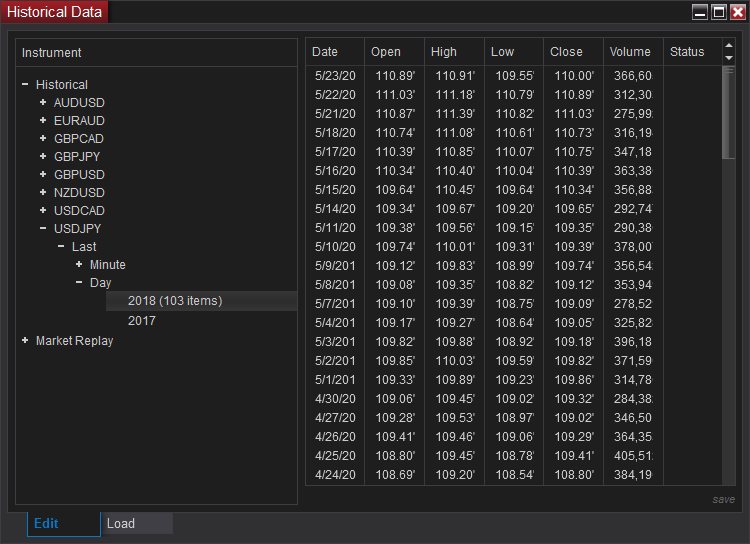
Comisión
Si el trader está operando directamente con el servicio de corretaje de NinjaTrader, entonces la comisión cobrada por operación dependerá del tipo de licencia de NinjaTrader. El usuario puede estudiar la estructura de la comisión usando el menú de Comisiones de la pestaña de Herramientas. En caso de que el trader desee incluir la estructura de la comisión en el análisis de la estrategia, también puede hacerlo. Esto permitirá una evaluación perfecta del rendimiento del trading.
Opciones
El menú de Opciones ofrece una gran cantidad de ajustes adicionales en General, Trading, Estrategias, Interfaz de Trading Automatizado y datos de Mercado. Algunas de las más destacables incluyen la transmisión de mensajes de Alerta de Registro a la bandeja de entrada del correo electrónico y una alerta sonora en la reversión de las órdenes, punto de equilibrio automático, seguimiento automático y arrastre del stop automático. Hay una opción para habilitar el uso de FIFO para el cálculo del precio medio de la posición. Incluso puede activarse el cierre automático de las posiciones basado en el tiempo. Además, puede hacerse una cancelación automática de órdenes cuando el NinjaScript está deshabilitado. La forma en que se maneja una orden (Enviar tal Cual, Enviar Y Olvidar, Orden de Mercado cubierta en TradeStation) se puede modificar utilizando el menú de opciones. Los traders de acciones pueden ajustar los datos de precios históricos para las divisiones de acciones y los dividendos. También se puede grabar el movimiento del mercado para su repetición. Aquí también puede configurar diferentes brokers o sitios web para conexiones históricas y en tiempo real.
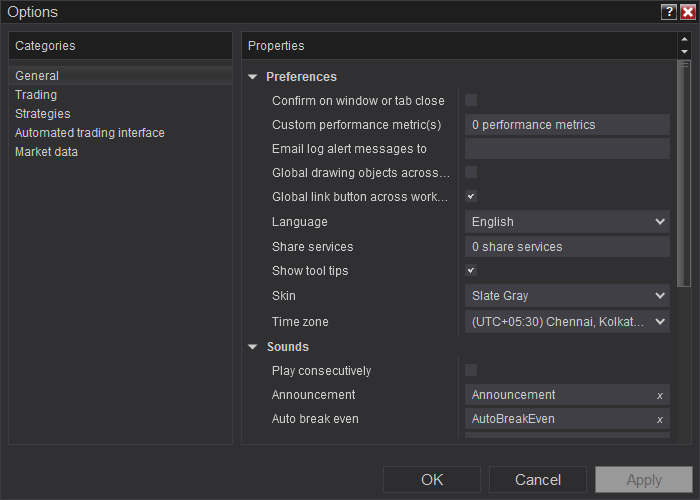
Cerrar en el momento - cierra una posición en el momento especificado. Los traders principiantes, temerosos de tener posiciones abiertas durante grandes eventos de noticias, pueden usar esta opción para salir del mercado a tiempo. Para una rápida revisión de las actividades, NinjaTrader ofrece seis pestañas (Órdenes, Ejecuciones, Estrategias, Posiciones, Cuentas y Registro) en la parte inferior del Centro de Control. Esta información tan popular, como los detalles generales de las órdenes, ejecuciones, estrategias empleadas, posiciones y cuenta, se puede comprobar en las respectivas pestañas proporcionadas en el extremo inferior de la ventana del Centro de Control.
Miscelánea
Dado que se ofrecen diversos instrumentos para operar, los traders que operan en más de un mercado pueden tener dudas sobre los requisitos de margen. El menú de Riesgo enumera claramente todos los instrumentos financieros disponibles para operar, el margen inicial y de mantenimiento y los límites de la posición. Por defecto, la columna muestra las condiciones de trading del servicio de Corretaje de NinjaTrader. También se pueden añadir nuevas plantillas.
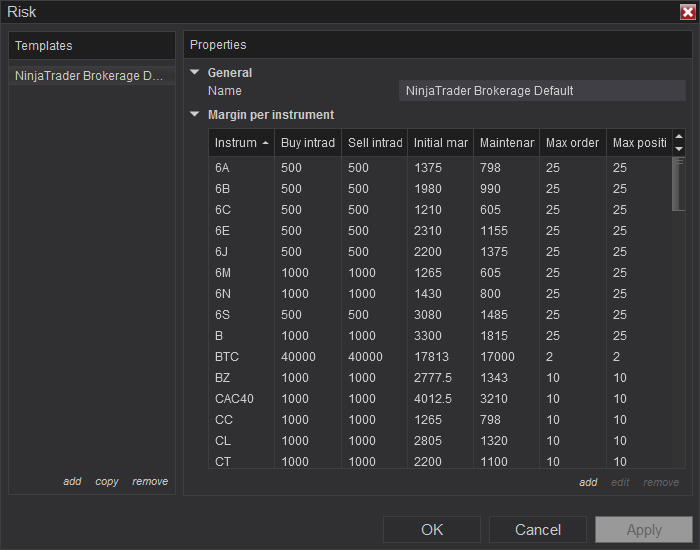
Del mismo modo, el menú Horas de Negociación muestra el período de tiempo durante el cual un instrumento estará disponible para negociar en un mercado particular. También muestra la lista de días festivos. Si es necesario, el trader puede añadir, editar o eliminar una sesión o un día festivo NinjaTrader también permite la importación y exportación de archivos de copia de seguridad, datos históricos, lista de símbolos de las acciones y archivos de NinjaScript. Si se necesita volver a instalar el sistema operativo o actualizar el hardware, la función de copia de seguridad será de gran utilidad. El menú de Eliminar Objeto de NinjaScript permite eliminar rápidamente un indicador de la plataforma de trading.
Ventana de gráfico
Cuando se trata del análisis de los datos de precios en el gráfico, NinjaTrader es sin duda la mejor opción disponible para los traders minoristas de Forex. El número de gráficos que se pueden abrir sólo está limitado por los recursos del PC del usuario. Cabe destacar que NinjaTrader permite abrir más gráficos en ventanas independientes, en dos paneles diferentes en la misma ventana o incluso dentro de un solo panel. Además, dentro de una sola ventana, también se pueden abrir varias pestañas de gráficos.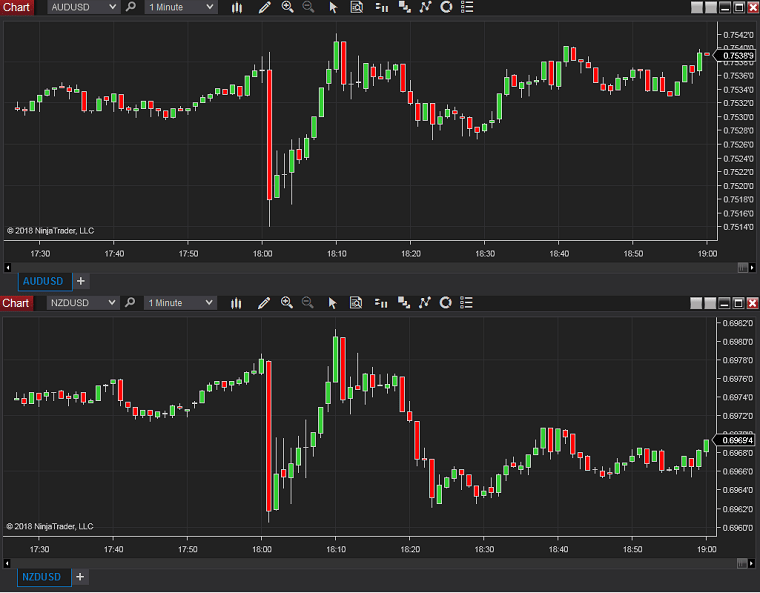
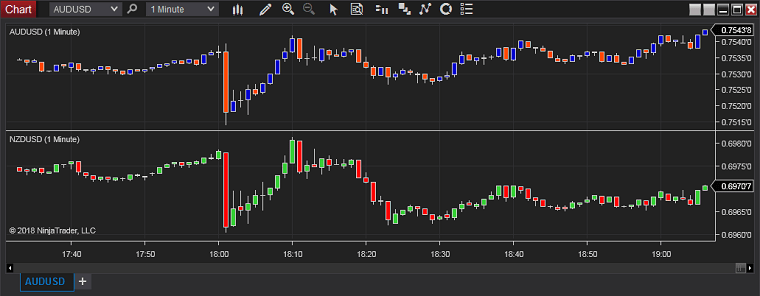
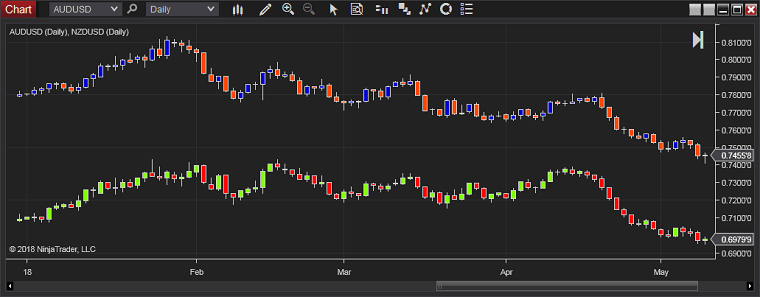
Como se puede ver, los precios deberían ser comparables para abrir dos instrumentos diferentes en el mismo panel del gráfico. Otros cambios que se pueden realizar utilizando la ventana de la Serie de Datos son los siguientes:
- El gráfico se puede basar en el precio de compra, venta o el último precio.
- Se puede configurar el número de días o barras que se cargarán junto con una fecha de finalización.
- Podemos tener un gráfico continuo o habilitar una pausa al final del día.
- Se pueden configurar las horas de negociación basadas en el mercado.
Además, la ventana de gráficos soporta los siguientes estilos de gráfico:
- Cuadro - mediante el uso de series de datos de un instrumento, pertenecientes a dos marcos de tiempo diferentes, se puede analizar un análisis detallado del rango de negociación de un instrumento. El gráfico del AUD/USD de abajo fue construido utilizando datos de 1 hora (cuadros) aplicados sobre datos de 15 minutos (velas).

- Velas
- Línea Kagi - puramente basada en el precio sin considerar el tiempo o el volumen.
- Línea en el cierre
- Montaña
- OHLC, HLC, HiLo
- Abrir/Cerrar
- Punto y figura - muchas plataformas de gráficos, incluyendo MetaTrader 4 y MetaTrader 5, no ofrecen gráficos de punto-y-figura como un estándar. Sin embargo, NinjaTrader los ofrece de una manera personalizable. Lo mejor es que carga rápidamente sin usar muchos recursos.
NinjaTrader permite al usuario ajustar el Tamaño de la barra/vela de varias formas:
- Ticks - el trader puede seleccionar 100, 200, 300, 400, 500 o 1000 ticks para una barra. Una vez que el número de ticks se haya completado, comenzará la formación de una nueva barra.
- Volumen - esto permite que el trader especifique el número de unidades que componen una barra en el gráfico. El trader puede elegir uno de los cinco niveles de volumen - 1000, 5000, 10.000, 25.000, 50.000 o 100.000.
- Rango - permite al trader establecer un rango de precios (1, 2, 3, 4, 5, 10, 15, 30 y 60) para una barra. La barra se desarrollará hasta que se rompa el rango de precios.
Además, el gráfico de barras se puede configurar en segundos (1, 2, 3, 4, 5, 10, 15, 30 y 60), minutos (1, 2, 3, 4, 5, 10, 15, 30 y 60), hora, día, semana, mes o año. También puede modificar el espaciado y la anchura de las barras.
Funcionalidad de dibujo
NinjaTrader permite dibujar los siguientes objetos en la pantalla del gráfico:
- Línea
- Raya
- Línea extendida
- Línea de flecha
- Línea Horizontal
- Línea Vertical
- Retrocesos y extensiones de Fibonacci y extensiones de tiempo.
- Círculo de Fibonacci
- Tridente de Andrew
- Abanico de Gann
- Canal de regresión
- Canal de tendencia
- Elipse
- Rectángulo
- Triangulo
- Arco
- Texto
- Flecha arriba/abajo
- Triángulo arriba/abajo
- Diamante, punto y cuadrado
- Región destacada X
- Región destacada Y
Además, NinjaTrader ofrece una Regla que permite medir métricas clave como el número de barras, el período de tiempo y el valor del eje Y dentro del movimiento de precios de un instrumento.
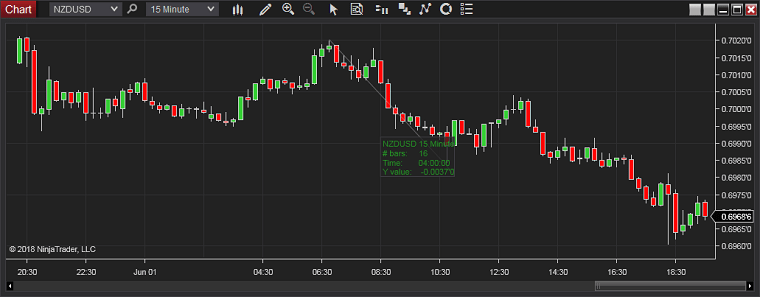
Otra característica destacable en la funcionalidad de dibujo es el menú de Riesgo-Recompensa. Permite que el trader pueda hacer rápidamente la evaluación de riesgo-recompensa en porcentaje, ticks, moneda y pips.
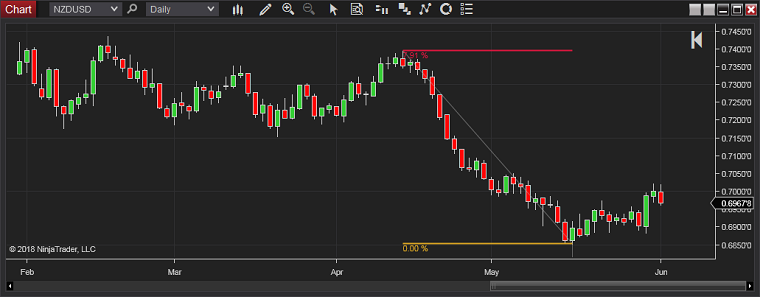
El menú de Modo Snap permite adjuntar el objeto de dibujo a los datos de precio y/o tiempo dentro del gráfico.
Cursor
Al estudiar los datos de precios en un gráfico, el trader puede utilizar un puntero de ratón o una cruz. Además, NinjaTrader ofrece una Vista Global para mover el cursor (puntero del ratón o la cruz) simultáneamente en más de un gráfico. Esta función permite realizar un estudio en profundidad de lo que sucedió en dos activos diferentes simultáneamente. Los ajustes del gráfico se pueden guardar como plantilla para una carga rápida. Las alertas también se pueden establecer directamente en el gráfico a través del menú contextual haciendo click en el botón derecho del ratón. El menú Caja de Datos permite al trader entender los movimientos de precios durante un período determinado.
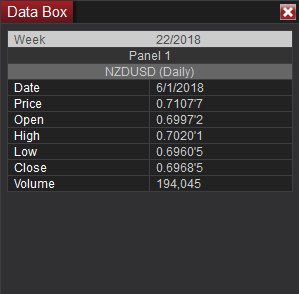
Trading de gráficos
El menú Trader Gráfico permite colocar órdenes directamente sin utilizar la Entrada Básica ni ningún otro menú del Centro de Control.
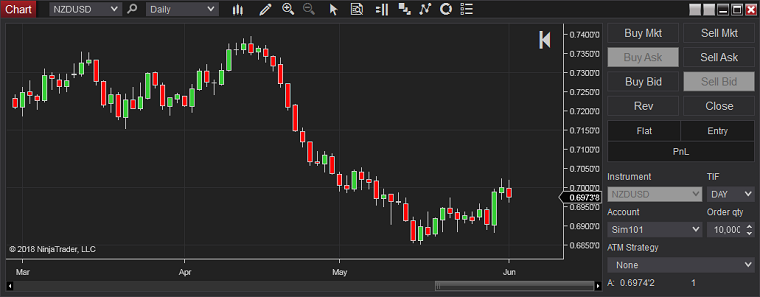
En caso de que el trader desee maximizar el espacio de la pantalla, puede activar el menú de Trader Gráfico (Oculto). Esto hará que desaparezca la ventana de Entrada Básica (adjuntada en el gráfico). Cada vez que un trader quiera colocar una orden, al hacer clic con el botón derecho del ratón en el gráfico se abrirá un menú emergente para colocar órdenes. De esta manera, las órdenes pueden ser colocadas sin volver al Centro de Control.
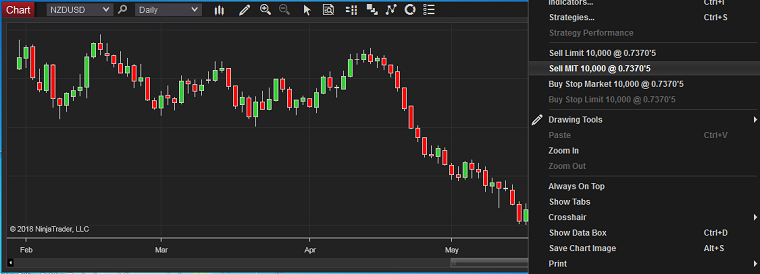
Indicadores
NinjaTrader ofrece una variedad de indicadores incorporados con parámetros personalizables. El programa también permite a los traders crear y cargar sus propios indicadores.
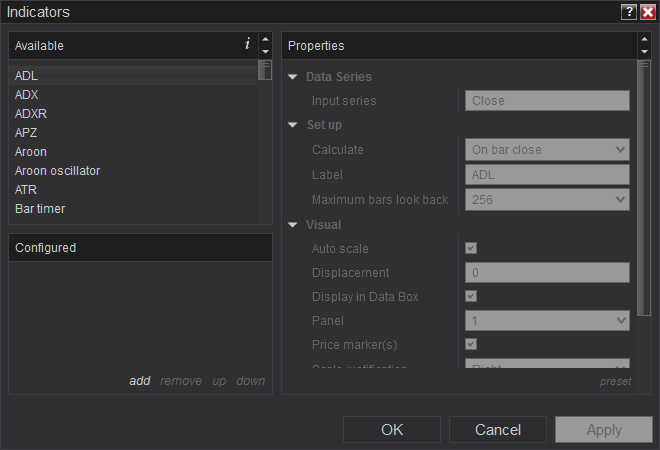
La ventana de carga del indicador también proporciona detalles sobre los indicadores incorporados de forma concisa. Por ejemplo, la plataforma de trading explica el oscilador FOSC de la siguiente manera:
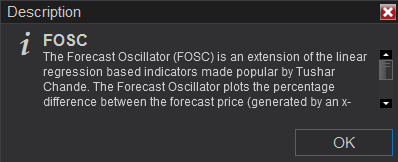
Del mismo modo, el menú de Estrategias permite cargar estrategias de trading automatizadas rápidamente. Además, el tamaño de la orden, los detalles de la cuenta de trading, la administración de órdenes (entrada y salida) y las barras necesarias para la operación pueden ser modificadas rápidamente usando el menú de Estrategias. Para ahorrar tiempo, los detalles se pueden guardar como una plantilla. Además, todas las propiedades básicas de un gráfico (fuente, fondo, color del eje, etc.) se pueden cambiar usando el menú de Propiedades.
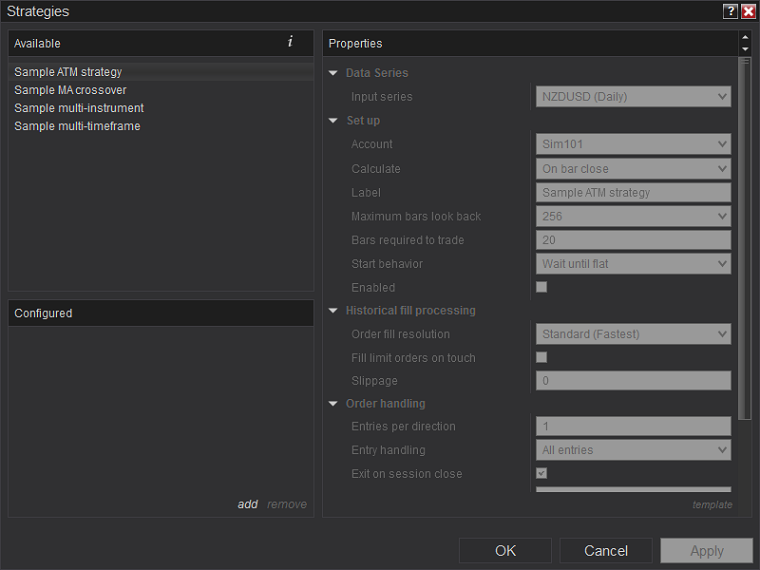
NinjaTrader ofrece una característica interesante: adjuntar indicadores a las órdenes (Seguimiento del Indicador). Utilizando los servicios de SuperDOM o Trader Gráfico, el trader puede adjuntar un indicador a una orden particular. Cualquier cambio en el valor del indicador dará lugar a un cambio en los niveles de precios de la orden.
Tablero de FX de NinjaTrader
El Tablero de FX de NinjaTrader está diseñado para ofrecer una visión clara de los datos de mercado de Forex y CFDs. La interfaz de trading está diseñada específicamente para los instrumentos de Forex y CFDs.
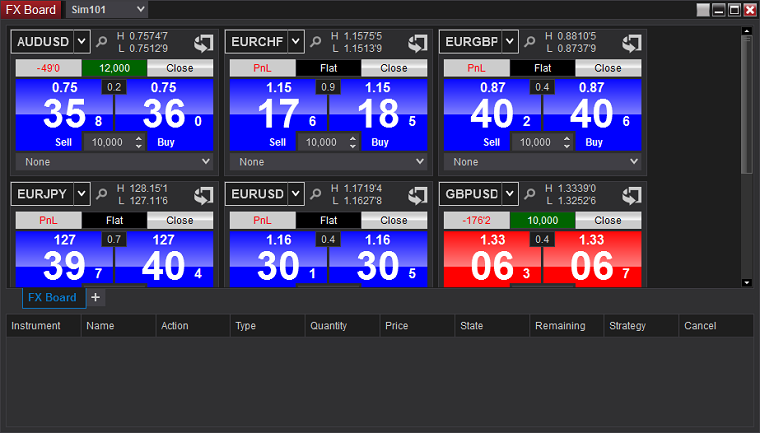
El Tablero de FX ofrece las siguientes capacidades:
- Ver simultáneamente cotizaciones (precios de compra y venta) para múltiples pares de divisas.
- Las fichas se pueden utilizar como pantalla de entrada de orden estrategia. Los detalles relevantes como tamaño de la orden, validez de tiempo (GTC, GTD o Día) pertenecientes a la orden, stop-loss, take -profit, estrategia de stop (Trailing Stop y Punto de Equilibrio Automáticos) pueden ser personalizados y guardados como una plantilla para su uso futuro.
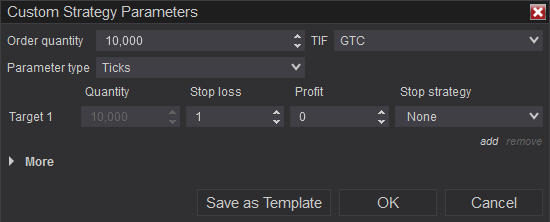
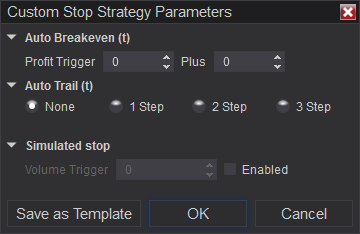
La función de voltear ficha (ver las fichas del AUD/USD y EUR/CHF en la imagen de abajo) se puede utilizar para colocar las órdenes a un nivel de precio específico.
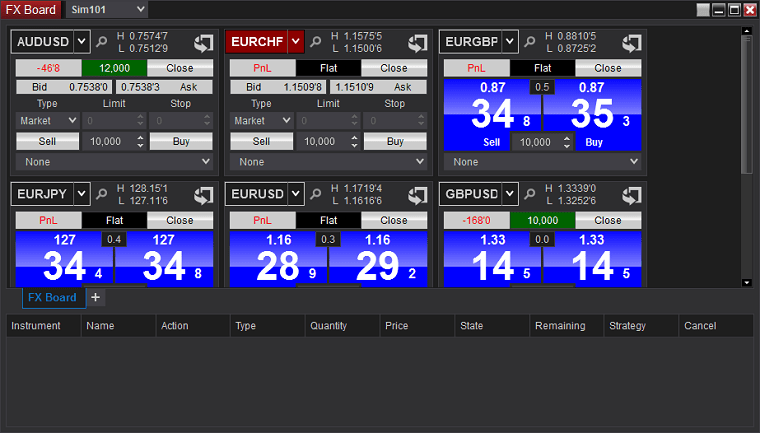
Las fichas también muestran la posición actual (ver GBP/USD en la captura de pantalla), la ganancia/pérdida neta, órdenes abiertas (si hay) y las estrategias avanzadas de gestión de órdenes. Usando el menú del botón derecho, pueden añadirse o quitarse instrumentos. La pantalla de Tablero de FX se puede imprimir y compartir. Las funciones básicas - fondo, primer plano y otras- se pueden personalizar para satisfacer las necesidades individuales. La parte inferior del Tablero de FX ofrece una visión concisa de la actividad de la cuenta.
Operando con NinjaTrader
Los traders que deseen utilizar la plataforma NinjaTrader pueden comprar una licencia de por vida, alquilar la plataforma u operar a través del Broker de NinjaTrader. A junio de 2018, el precio de la licencia para toda la vida era de 999 dólares.
Como se mencionó anteriormente, no se cobra por el uso de las funciones estándar de NinjaTrader. Esto incluye gráficos avanzados, desarrollo de estrategias automatizadas, análisis de mercado, pruebas de backtesting y optimización y simulación de la operación.
NinjaTrader Ecosystem ofrece indicadores avanzados, automatización de estrategias, herramientas de dibujo, reconocimiento de patrones y servicios de programación. Los usuarios pueden comprar las herramientas de interés y personalizar su plataforma.
Los miembros del foro de NinjaTrader son una comunidad de gran ayuda y por lo general están dispuestos a ayudar a un compañero nuevo en NinjaTrader. Además, proporciona muchos vídeos en YouTube para reducir la curva de aprendizaje. NinjaTrader también organiza seminarios web gratis para formarse. Además podemos acceder a la guía de ayuda, el correo electrónico y la asistencia remota, seminarios web, Facebook, Twitter y el canal de YouTube desde la plataforma de trading. También ofrece asistencia técnica 24/5 y asistencia comercial de emergencia 24/7.
En general, el trader que emplea esta plataforma será capaz de centrarse en profundidad en el proceso de trading. Operar en el mercado de divisas se convertirá en una tarea razonablemente más fácil si el trader configura la plataforma NinjaTrader para su mejor uso posible.
Conclusión
NinjaTrader es una plataforma de trading que puede ser personalizada para satisfacer las necesidades individuales. La plataforma cuenta con muchas ventajas sobre sus competidores cuando se trata de técnicas avanzadas de gestión comercial, análisis de rendimiento de la estrategia y la posición, flexibilidad en la creación de estrategias, funcionalidades de los gráficos y creación de alertas. La plataforma también permite la negociación de múltiples instrumentos financieros utilizando diferentes brokers al mismo tiempo. Sin embargo, la escritura de programas de trading automatizado es un poco más difícil en comparación con MetaTrader 4 y MetaTrader 5, que son actualmente las plataformas más populares entre los traders de Forex. La disponibilidad de recursos de terceras partes (como indicadores y robots) también es muy escasa en comparación con MT4/MT5.
NinjaTrader puede ser considerada como una plataforma que es mejor que las plataformas de nivel básico, pero ligeramente peor que las plataformas de nivel institucional. Por ejemplo, plataformas como Quant Connect facilitan procesamiento en la nube. Este es un elemento imprescindible si el trader desea realizar un backtest de un período de 10 años con datos de barra de 1 segundo en menos de 3 minutos. Sin embargo, la plataforma NinjaTrader sería una bendición para un trader que tenga conocimientos de programación y estadística. Si usted es un pequeño trader minorista que administra una cartera de menos de 100.000 dólares, entonces probablemente MetaTrader podría ser suficiente para volar alto sin ningún problema.